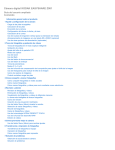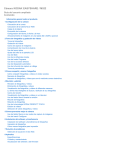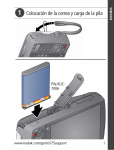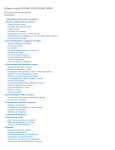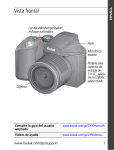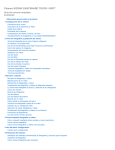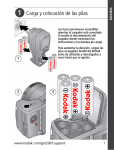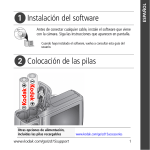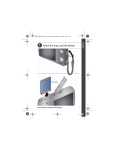Download Cámara digital KODAK EASYSHARE M530
Transcript
Cámara digital KODAK EASYSHARE M530 Guía del usuario ampliada Contenido Información general sobre el producto 1 Ajuste y configuración de la cámara Colocación de la correa Colocación de la pila KLIC-7006 Carga de la pila Encendido de la cámara Configuración del idioma, la fecha y la hora Almacenamiento de imágenes en una tarjeta SD o SDHC opcional 2 Toma de fotografías y grabación de vídeos Toma de fotografías Grabación de vídeos Ajuste del brillo de la pantalla LCD Iconos de captura de imágenes Cuándo debe cargar la pila Uso del zoom óptico Uso del flash Uso de los diferentes modos de captura Uso de los accesos directos Uso del disparador automático Uso de la función de captura en ráfaga Toma de panorámicas 3 Cómo compartir y marcar fotografías Cómo compartir fotografías en redes sociales Cómo marcar fotografías Cómo marcar fotografías y vídeos para envío mediante correo electrónico 4 Revisión y edición Revisión de fotografías y vídeos Eliminación de fotografías y vídeos Visualización de fotografías y vídeos de diferentes maneras La forma más inteligente de buscar y disfrutar de sus fotografías Iconos de revisión Creación de una proyección multimedia Uso del botón Menu (Menú) durante la revisión Recorte de fotografías Edición de vídeos Selección de varias fotografías y vídeos Copia de fotografías y vídeos 5 Cómo aprovechar mejor la cámara Uso del botón Menu (Menú) para cambiar ajustes Uso del menú Configurar 6 Transferencia e impresión de fotografías Transferencia de fotografías al equipo Impresión de fotografías Cómo marcar fotografías para impresión 7 Solución de problemas Obtención de ayuda desde la cámara Solución de problemas Obtención de ayuda en el sitio Web 8 Apéndice Especificaciones de la cámara Cuidado y mantenimiento Actualización del software y del firmware Capacidades de almacenamiento Instrucciones importantes sobre seguridad Tipos de pilas de repuesto/duración de la pila Garantía limitada Conformidad con normativas vigentes Índice Vista frontal IMPORTANTE: la cámara incluye un sistema de ayuda. Obtención de ayuda desde la cámara. Vista posterior IMPORTANTE: la cámara incluye un sistema de ayuda. Obtención de ayuda desde la cámara. 1 Ajuste y configuración de la cámara Colocación de la correa Colocación de la pila KLIC-7006 Carga de la pila Encendido de la cámara Configuración del idioma, la fecha y la hora Almacenamiento de imágenes en una tarjeta SD o SDHC opcional Colocación de la correa Colocación de la pila KLIC-7006 Adquisición de pilas adicionales para eventos www.kodak.com/go/m530accessories Carga de la pila Carga de la pila Cuándo debe cargar la pila Iconos de captura de imágenes Carga de la pila Si el paquete incluye Consulte Un cargador de pilas incorporado Uso del cargador de pilas incorporado Un cargador de pilas externo Uso del cargador de pilas externo Uso del cargador de pilas incorporado Cargue la pila cuando sea necesario. Adquisición de pilas adicionales www.kodak.com/go/m530accessories Cuándo debe cargar la pila Cuándo debe cargar la pila Uso del cargador de pilas externo Cargue la pila cuando sea necesario. Adquisición de pilas adicionales www.kodak.com/go/m530accessories Cuándo debe cargar la pila Encendido de la cámara Cuándo debe cargar la pila Configuración del idioma, la fecha y la hora NOTA: si más adelante desea cambiar el idioma, hágalo mediante el menú Configurar (Uso del menú Configurar). Almacenamiento de imágenes en una tarjeta SD o SDHC opcional La cámara cuenta con una memoria interna. Le recomendamos que adquiera tarjetas SD o SDHC para almacenar cómodamente más fotografías y vídeos. PRECAUCIÓN: Las tarjetas sólo se pueden colocar de una forma; si las fuerza, podría dañarlas. Si inserta o retira una tarjeta mientras la cámara está encendida, podría dañar las fotografías, la tarjeta o la cámara. Compra de accesorios www.kodak.com/go/m530accessories 2 Toma de fotografías y grabación de vídeos Toma de fotografías Grabación de vídeos Ajuste del brillo de la pantalla LCD Iconos de captura de imágenes Cuándo debe cargar la pila Uso del zoom óptico Uso del flash Uso de los diferentes modos de captura Uso de los accesos directos Uso del disparador automático Uso de la función de captura en ráfaga Toma de panorámicas Toma de fotografías Para obtener fotografías nítidas y enfocadas: 1. La cámara se enciende en el modo Captura inteligente. Si está en un modo diferente, pulse el botón de modo y hasta que la pantalla LCD muestre el modo Captura inteligente y, a continuación, pulse OK (Aceptar). 2. Componga la toma. 3. Pulse el disparador hasta la mitad para enfocar y ajustar la exposición. Cuando las marcas de encuadre aparezcan de color verde, pulse el disparador completamente. Uso de las marcas de encuadre Las marcas de encuadre indican el área de enfoque de la cámara. 1. Pulse el disparador hasta la mitad. Si la cámara no está enfocando el objeto deseado, suelte el disparador y vuelva a encuadrar la escena. 2. Pulse el disparador completamente para tomar la fotografía. NOTA: Cuando la cámara detecta rostros, es posible que aparezca más de una marca de encuadre. IMPORTANTE: la cámara incluye un sistema de ayuda. Obtención de ayuda desde la cámara. Grabación de vídeos 1. Pulse el botón de modo y hasta que la pantalla LCD muestre Vídeo continuación, pulse OK (Aceptar). y, a 2. Pulse el disparador completamente y suéltelo. Para detener la grabación, vuelva a pulsar y a soltar el disparador. Para revisar vídeos y hacer cambios, consulte Revisión de fotografías y vídeos. Revisión de vídeos o fotografías recién tomadas Después de tomar una fotografía o grabar un vídeo, la pantalla LCD muestra brevemente la fotografía o el primer cuadro de vídeo. (Para tomar nuevas fotografías o grabar nuevos vídeos más rápido, pulse el disparador hasta la mitad). Para revisar fotografías y vídeos en cualquier momento, consulte Revisión de fotografías y vídeos. Ajuste del brillo de la pantalla LCD Para ajustar el brillo de la pantalla LCD según el entorno, consulte Iconos de captura de imágenes . Cuándo debe cargar la pila El icono del nivel de carga de la pila funciona como el indicador del nivel de gasolina de su automóvil, pero sólo aparece cuando debe prestar atención a la pila. (Si se fija en los accesos directos, verá que siempre se muestra el nivel de carga de la pila. Uso de los accesos directos). Cargue la pila cuando sea necesario. Adquisición de pilas adicionales para eventos especiales www.kodak.com/go/m530accessories Carga de la pila Carga de la pila Uso del zoom óptico 1. Utilice la pantalla LCD para encuadrar el objeto. 2. Para acercar la imagen, pulse el botón T (Teleobjetivo). Para alejar la imagen, pulse el botón W (Gran angular). 3. Tome la fotografía. NOTA: para ver información sobre las distancias de enfoque, consulte las especificaciones que aparecen en la sección Especificaciones de la cámara. Uso del zoom digital Utilice el zoom digital para conseguir hasta 5 aumentos más que con el zoom óptico. (El zoom digital no está disponible en el modo Captura inteligente). Pulse el botón T (Teleobjetivo) hasta que el deslizador de la pantalla LCD se encuentre al final del alcance del zoom óptico. Suelte el botón y vuelva a pulsarlo. NOTA: Es posible que perciba una disminución en la calidad de la imagen al usar el zoom digital. Uso del flash Pulse el botón del flash varias veces hasta que la pantalla LCD muestre el modo de flash deseado. Modos de flash El flash se dispara Automático Cuando las condiciones de luz así lo requieran. De relleno (flash encendido) Cada vez que toma una fotografía, independientemente de la iluminación. Utilícelo cuando el objeto esté en la sombra o a contraluz (cuando la luz está detrás del objeto). NOTA: no disponible en el modo Captura inteligente. Reducción de ojos rojos El preflash se dispara antes de tomar la fotografía reduciendo el tamaño de la pupila. Seleccione un ajuste en el menú Configurar, . Preflash El preflash no se dispara y la cámara corrige el efecto de ojos rojos. Corrección digital Apagado NOTA: al usar la función de corrección digital, el procesamiento de la imagen tarda más que al usar la función de preflash. Nunca Uso de los diferentes modos de captura Pulse el botón de modo y hasta que la pantalla LCD muestre el modo de captura que mejor se adapte al objeto y entorno enfocados y, a continuación, pulse OK (Aceptar). Utilice este modo Captura inteligente Para Tomar fotografías en general: ofrece una combinación de calidad de imagen excelente y facilidad de uso. Se prioriza el enfoque y la exposición de los rostros. La escena se analiza para otro contenido y para la iluminación. Podrá elegir el tamaño de la foto y la relación de aspecto que mejor se adapte a sus necesidades: pulse el botón Menu (Menú) y seleccione Tamaño de la foto. 3:2 (la mejor opción cuando realiza copias de 10 cm x 15 cm [4 pulg. x 6 pulg.]). 16:9 (pantalla de gran angular). 4:3 (parámetro predeterminado). Programa Toma de fotografías avanzada: permite un mayor acceso a los ajustes manuales que la Captura inteligente. Escena Disfrutar de la sencillez de apuntar y disparar al tomar fotografías prácticamente bajo cualquier condición. (Consulte Uso de los modos de escena [SCN]). Vídeo Grabar vídeos con sonido. (Consulte Grabación de vídeos). Uso de los modos de escena (SCN) Elija un modo de escena para conseguir fotografías fantásticas prácticamente en cualquier condición. 1. Pulse el botón de modo y 2. Pulse hasta que la pantalla LCD muestre los modos de escena y, a continuación, pulse OK (Aceptar). para resaltar un modo y ver su descripción. 3. Deje que la descripción desaparezca o pulse OK (Aceptar) para acceder al modo de escena resaltado. La cámara pasará al modo de escena resaltado. Para ver de nuevo la descripción del modo después de que haya desaparecido, pulse OK (Aceptar). Modo de escena Para Retrato Tomar fotografías completas de personas. En movimiento Fotografías dinámicas. Reducción de desenfoque Reducir el desenfoque que se crea cuando la cámara o el objeto centrado se mueven. Panorámica izquierdaderecha, derechaizquierda Unir 2 ó 3 fotografías en una sola escena panorámica. (Consulte Toma de panorámicas). Paisaje Escenas a distancia. ISO alto Fotografías de personas en interiores con poca iluminación. Primer plano Corta distancia. Dentro de lo posible, utilice la luz natural en vez del flash. Flor Primeros planos de flores u otros objetos pequeños a plena luz. Atardecer Objetos o personas al atardecer. Contraluz Objetos colocados en la sombra o a contraluz. Luz de velas Objetos o personas iluminados con luz de velas. Niños Fotografiar a niños jugando (mucha iluminación). Museo Ocasiones tranquilas como, por ejemplo, una boda o una conferencia. El flash y el sonido están desactivados. Para obtener los mejores resultados, coloque la cámara sobre una superficie estable o un trípode. Texto Documentos. Para obtener los mejores resultados, coloque la cámara sobre una superficie estable o un trípode. Playa Escenas en la playa con mucha luz. Nieve Escenas con nieve donde la luz sea brillante. Fuegos artificiales Fuegos artificiales. Para obtener los mejores resultados, coloque la cámara sobre una superficie estable o un trípode. Autorretrato Primeros planos de sí mismo. Asegura el enfoque adecuado y minimiza el efecto de ojos rojos. Retrato nocturno Reducir el efecto de ojos rojos en las fotografías de personas en escenas nocturnas o con poca luz. Paisaje nocturno Escenas a distancia por la noche. El flash no se dispara. Velocidad Enfatiza el movimiento horizontal, mostrando el objeto de forma nítida y el fondo difuminado. Uso de los accesos directos La cámara dispone de una interfaz sencilla, sin información irrelevante. Para acceder rápidamente a las funciones de captura y revisión más conocidas: 1. Pulse el botón Info (Información) . Aparecen los accesos directos. Para volver a ocultar los accesos directos, pulse . para acceder a funciones como Compensación de la exposición, Disparador automático y Enfoque automático. 2. Pulse (Observará que hay funciones diferentes en los distintos modos). 3. Pulse para seleccionar un ajuste. Uso del disparador automático Utilice el disparador automático cuando desee tomar una fotografía y aparecer en ella, o bien para que al pulsar el disparador la cámara no se mueva. Para obtener los mejores resultados, coloque la cámara sobre una superficie estable o un trípode. Puede activar el disparador automático por medio de un acceso directo (Uso de los accesos directos) o siguiendo estos pasos: 1. Pulse el botón Menu (Menú) 2. Pulse 10 segundos: . Pulse para seleccionar Disparador automático y, a continuación, pulse OK (Aceptar). para seleccionar un ajuste del disparador automático: la fotografía se toma con un retraso de 10 segundos (de esta forma tendrá tiempo para aparecer en la imagen). la fotografía se toma con un retraso de 2 segundos. 2 segundos: la primera fotografía se toma con un retraso de 10 segundos. La segunda, 8 segundos más tarde. 2 fotografías: 3. Encuadre la escena. Pulse el disparador hasta la mitad y después púlselo completamente. La cámara tomará las fotografías transcurrido el retraso que haya seleccionado. Para grabar un vídeo con un retraso de 2 o 10 segundos, utilice el mismo procedimiento pero pulse el disparador hasta el fondo. Uso de la función de captura en ráfaga Utilice la función de captura en ráfaga para tomar una sucesión rápida de hasta 3 fotografías. Puede activar la función de captura en ráfaga por medio de un acceso directo (Uso de los accesos directos) o siguiendo estos pasos: 1. Pulse el botón Menu (Menú) 2. Pulse . para seleccionar Disparador automático / ráfaga y, continuación, pulse 3. Pulse el botón Menu (Menú) para seleccionar Ráfaga activada. . 4. Encuadre la escena. Pulse el disparador hasta la mitad y, a continuación, manténgalo pulsado completamente. La cámara dejará de tomar fotografías cuando suelte el disparador, cuando haya tomado las fotografías, o cuando no haya más espacio para guardarlas. En algunos modos no se encuentra disponible la función de captura en ráfaga. Toma de panorámicas Utilice la función Panorámica para unir hasta 3 fotografías y crear una toma panorámica. NOTA: para mejores resultados, utilice un trípode. sólo se guardará la imagen panorámica final, no las fotografías que haya usado para crearla. (Los valores para la exposición y el balance de blancos se ajustan con la primera fotografía. El flash no se enciende). 1. Pulse el botón de modo y hasta que la pantalla LCD muestre los modos de escena y, a continuación, pulse OK (Aceptar). 2. Pulse para seleccionar la opción Panorámica izquierda-derecha o Panorámica derecha-izquierda (en función de la dirección de la toma) y, a continuación, pulse el botón OK (Aceptar). 3. Tome la primera fotografía. Después de mostrar la toma en la pantalla, se ve la imagen a la que apunta la cámara junto con una "superposición" de la primera imagen. Puede pulsar el botón Delete (Borrar) si desea volver a realizar la primera o segunda fotografía. 4. Componga la segunda toma. Haga que la superposición de la primera imagen abarque la misma porción que la nueva toma 5. Si sólo desea tomar o unir dos fotografías, pulse el botón OK (Aceptar) para unirlas. Después de que haya tomado las tres fotografías, éstas se unirán automáticamente. NOTA: para usar la función de 10 y 2 segundos con el disparador automático, consulte Uso del disparador automático. 3 Cómo compartir y marcar fotografías Cómo compartir fotografías en redes sociales Cómo marcar fotografías Cómo marcar fotografías y vídeos para envío mediante correo electrónico Cómo compartir fotografías en redes sociales Ahora le resultará más fácil que nunca compartir fotografías en sus sitios Web favoritos de redes sociales. IMPORTANTE: para poder usar las funciones de redes sociales de la cámara, deberá descargar el software KODAK. (Transferencia de fotografías al equipo). 1. Pulse el botón Review (Revisar) y para buscar una fotografía. 2. Pulse el botón Share (Compartir). Si es la primera vez que lo hace, aparecerá una ventana de ayuda. 3. Pulse para seleccionar un sitio Web de redes sociales y, continuación, pulse OK (Aceptar). Aparecerá una marca de selección. Repita este paso si desea seleccionar más sitios Web. Puede pulsar de nuevo OK (Aceptar) para eliminar la marca de selección. 4. Pulse para seleccionar Listo y, a continuación, pulse OK (Aceptar). La fotografía se mostrará con el icono de uso compartido. Cuando transfiera la fotografía al equipo, se cargará a los sitios Web de redes sociales que haya elegido. Sugerencia: ¿siempre envía las fotografías a los mismos sitios?Localice la fotografía que desee y, a continuación, mantenga pulsado el botón Share (Compartir) durante 1 segundo aproximadamente. La cámara aplicará los ajustes que haya utilizado anteriormente y añadirá el icono de uso compartido a la fotografía. Elija los sitios Web de redes sociales que desee mostrar en su cámara Puede mostrar u ocultar los sitios Web de redes sociales en su cámara de forma que sólo aparezcan sus sitios favoritos. 1. Pulse el botón Menu (Menú) en el modo de revisión. 2. Pulse para seleccionar la ficha Configurar, botón OK (Aceptar). para seleccionar Ajustes del botón Share (Compartir) y, a continuación, el 3. Pulse para elegir un sitio Web de redes sociales y, a continuación, pulse ocultarlo. Repita este paso hasta que haya elegido mostrar u ocultar cada red social. 4. Cuando haya terminado, pulse para seleccionar si desea mostrarlo u para seleccionar Listo y, a continuación, pulse OK (Aceptar). Para volver al modo de toma de fotografías, pulse el disparador hasta la mitad. Si presiona el botón Share (Compartir) en el modo Revisión, sólo se mostrarán los sitios que haya seleccionado. Administración de direcciones de correo electrónico y marcos digitales KODAK PULSE Puede añadir, editar o eliminar direcciones de correo electrónico y marcos digitales KODAK PULSE en la cámara. para seleccionar la opción de administración de direcciones 1. Pulse el botón Share (Compartir) en el modo Revisión. Pulse de correo electrónico (o administración de marcos) y, a continuación, pulse OK (Aceptar). 2. Para añadir una dirección de correo electrónico o un marco, pulse para seleccionar la opción de agregar dirección de correo electrónico o marco y, a continuación, pulse OK (Aceptar). Utilice el teclado en pantalla para añadir los datos. (Por ejemplo: [email protected]) Para editar una dirección de correo electrónico o un marco digital KODAK PULSE, presione y seleccione el apodo de la dirección o el marco y, a continuación, pulse OK (Aceptar). Utilice el teclado en pantalla para editar los datos. Para eliminar una dirección de correo electrónico o un marco, seleccione Eliminar dirección o Eliminar marco y, a continuación, pulse OK (Aceptar). Pulse para seleccionar las direcciones o los marcos y, a continuación, pulse OK (Aceptar) de forma que aparezca una marca de selección. Pulse 3. Cuando haya terminado, pulse para seleccionar Eliminar y, a continuación, pulse OK (Aceptar). para seleccionar Listo y, a continuación, pulse OK (Aceptar). Para volver al modo de toma de fotografías, pulse el disparador hasta la mitad. Cómo marcar fotografías Puede marcar las fotografías para encontrarlas posteriormente con más facilidad. Puede marcar las fotografías mediante dos opciones: Personas y, a continuación, buscar todas las fotografías de "María." Palabras clave y, a continuación, buscar luego todas las fotografías del "60 cumpleaños de papá." Cómo marcar personas Cuando marca rostros, la cámara "aprende" a reconocer a las personas por sus nombres. Posteriormente, hace coincidir los nombres y rostros de las fotografías que ha tomado con las que tome en el futuro. 1. Pulse el botón Review (Revisar) 2. Pulse el botón Menu (Menú) (Aceptar). 3. Pulse y . Pulse para localizar una fotografía que contenga rostros. para seleccionar la opción Marcar personas y, a continuación, pulse OK para seleccionar Aplicar marcas y pulse OK (Aceptar). para seleccionar un nombre existente o Introducir nuevo nombre para añadir uno nuevo (consulte Uso del teclado) y, 4. Pulse a continuación, pulse OK (Aceptar). Si se detecta más de un rostro, se asignará a cada uno un nombre o un signo de interrogación. Para modificar los nombres incorrectos o los signos de interrogación, pulse para seleccionar el rostro y, a continuación, pulse OK (Aceptar). 5. Si se le pide actualizar las marcas de personas, pulse para seleccionar Sí, y, a continuación, pulse OK (Aceptar). Se escanean y actualizan otras fotografías con los nombres que marca aquí. Pulse para añadir nombres en otras fotografías. Cuando haya terminado, pulse para seleccionar Listo y, a continuación, pulse OK (Aceptar). Para volver al modo de toma de fotografías, pulse el disparador hasta la mitad. Sugerencia: ¿no se detectan todos los rostros? Si un rostro está de lado o está demasiado lejos, o no hay suficiente contraste entre el rostro y el fondo, es posible que la cámara no detecte el rostro. ¿Tiene que actualizar un nombre? Si conoce a un nuevo amigo llamado Miguel, pero ya tiene fotografías marcadas con el nombre de otro amigo que también se llama así, tiene dos opciones: Marcar al nuevo Miguel con su nombre completo, "Miguel Sánchez", o bien Actualizar el nombre de su antiguo amigo como "Miguel Velasco". Puede hacerlo de la siguiente forma: 1. Pulse el botón Review (Revisar) 2. Pulse el botón Menu (Menú) (Aceptar). . . Pulse para seleccionar la opción Marcar personas y, a continuación, pulse OK 3. Pulse para seleccionar la opción Modificar lista de nombres y, a continuación, pulse OK (Aceptar). 4. Pulse para seleccionar el nombre que desee modificar y pulse OK (Aceptar). 5. Edite el nombre, pulse para seleccionar OK y, a continuación, pulse también el botón OK (Aceptar). Para volver al modo de toma de fotografías, pulse el disparador hasta la mitad. Sugerencia: puede tener hasta 20 nombres activos. Cómo marcar con palabras clave 1. Pulse el botón Review (Revisar) 2. Pulse el botón Menu (Menú) (Aceptar). y para buscar la fotografía que desee marcar. . Pulse para seleccionar la opción Marca de palabra clave y, a continuación, pulse OK 3. Pulse para seleccionar una palabra clave existente o la opción Nueva palabra clave (consulte Uso del teclado) para añadir una nueva y, a continuación, pulse OK (Aceptar). 4. Pulse para añadir palabras clave en otras fotografías. Cuando haya terminado, pulse continuación, pulse OK (Aceptar). para seleccionar Listo y, a Para volver al modo de toma de fotografías, pulse el disparador hasta la mitad. Sugerencia: puede preseleccionar una marca para que se le asigne automáticamente a las nuevas fotografías ( ). Uso del teclado El teclado aparece cuando necesita introducir nombres o palabras clave. 1. Pulse para seleccionar una letra y, a continuación, pulse OK (Aceptar). para seleccionar OK y, a continuación, pulse OK (Aceptar). 2. Cuando haya terminado, pulse 3. Si ha añadido un nuevo nombre, la cámara le solicitará que actualice todos los rostros para que coincidan con los nombres asignados. Seleccione Sí y pulse el botón OK (Aceptar). El nombre se asignará a todos los rostros con los que coincida. Sugerencia: a continuación se indica otra manera de actualizar las fotografías de forma que los rostros coincidan con los nombres: 1. Pulse el botón Review (Revisar) 2. Pulse el botón Menu (Menú) (Aceptar). 3. Pulse . . Pulse para seleccionar la opción Marcar personas y, a continuación, pulse OK para seleccionar Actualizar marcas de personas y pulse OK (Aceptar). Cómo marcar fotografías y vídeos para envío mediante correo electrónico Puede marcar fotografías fácilmente para que estén listas para enviarse por correo electrónico cuando las transfiera a su equipo. En primer lugar, cree una nueva dirección de correo electrónico. (Consulte Uso del teclado.) 1. Pulse el botón Review (Revisar) . Pulse para buscar una fotografía. 2. Pulse el botón Share (Compartir). 3. Pulse para seleccionar Correo electrónico y, a continuación, pulse OK (Aceptar). 4. Pulse para buscar una dirección de correo electrónico y, a continuación, pulse el botón OK (Aceptar). Para marcar otras fotografías y vídeos con la misma dirección, pulse y OK (Aceptar). Para enviar fotografías y vídeos a más de una dirección, repita el paso 4. Para volver al modo de toma de fotografías, pulse el disparador hasta la mitad. Cuando transfiere las fotografías o los vídeos marcados al equipo, el software le preguntará si desea enviarlos. IMPORTANTE: la cámara incluye un sistema de ayuda. Obtención de ayuda desde la cámara. 4 Revisión y edición Revisión de fotografías y vídeos Eliminación de fotografías y vídeos Visualización de fotografías y vídeos de diferentes maneras La forma más inteligente de buscar y disfrutar de sus fotografías Iconos de revisión Creación de una proyección multimedia Uso del botón Menu (Menú) durante la revisión Recorte de fotografías Edición de vídeos Selección de varias fotografías y vídeos Copia de fotografías y vídeos Revisión de fotografías y vídeos 1. Pulse el botón Review (Revisar) 2. Pulse . para pasar a la fotografía o vídeo siguiente/anterior. Para salir, pulse el botón Review (Revisar) o el disparador hasta la mitad. Para ver los vídeos y las fotografías como miniaturas, pulse el botón W (Gran angular). Para obtener más información, consulte Visualización de fotografías como miniaturas (varias imágenes en pantalla). Busque fotografías como un profesional... Consulte La forma más inteligente de buscar y disfrutar de sus fotografías Reproducción de un vídeo Pulse OK (Aceptar) para reproducir un vídeo. Pulse el botón OK (Aceptar) para pausar o reanudar la reproducción. Durante la reproducción: Pulse para ajustar el volumen. Pulse para reproducir a velocidad 2X; vuelva a pulsar para reproducir a velocidad 4X. Pulse para retroceder a velocidad 2X; vuelva a pulsar para retroceder a velocidad 4X. Eliminación de fotografías y vídeos 1. Pulse el botón Review (Revisar) 2. Pulse . para pasar a la fotografía o vídeo siguiente/anterior. 3. Pulse el botón Delete (Borrar). 4. Siga las indicaciones en pantalla. NOTA: en el caso de fotografías y vídeos protegidos, deberá retirar la protección para poder borrarlos. (Consulte Protección de fotografías y vídeos para que no se borren). Uso de la función Deshacer Eliminar con fotografías Si por accidente borra una fotografía, puede usar la función Deshacer Eliminar para recuperarla. Esta función sólo está disponible inmediatamente después de borrar la fotografía. Protección de fotografías y vídeos para que no se borren 1. Pulse el botón Review (Revisar) 2. Pulse el botón Menu (Menú) . . 3. Pulse para seleccionar Proteger y, a continuación, pulse el botón OK (Aceptar). 4. Pulse para seleccionar Proteger y, a continuación, pulse el botón OK (Aceptar). Una marca de selección indica que la fotografía o el vídeo están protegidos. Al hacer clic en OK (Aceptar) de nuevo se quita la marca de selección. Pulse pulse OK (Aceptar). para proteger otras fotografías y otros vídeos, o pulse Pulse el botón Menu (Menú) para seleccionar Listo y, a continuación, para salir del menú. PRECAUCIÓN: al formatear la memoria interna o la tarjeta SD o SDHC, se borrarán todas las fotografías y los vídeos (incluso los protegidos). Al formatear la memoria interna también borrará las direcciones de correo electrónico y las marcas de palabras clave. Visualización de fotografías y vídeos de diferentes maneras Ampliación de fotografías 1. Pulse el botón Teleobjetivo (T) para aplicar hasta 8 aumentos. 2. Pulse para ver otras partes de la fotografía. Pulse el botón OK (Aceptar) para volver a la ampliación normal. Cómo ver fotografías como miniaturas (varias imágenes en pantalla) 1. Pulse el botón Review (Revisar) . La cámara muestra la última fotografía realizada. 2. Pulse el botón W (Gran angular) para ver las fotografías y los vídeos como miniaturas. (Púlselo de nuevo para ver más miniaturas con un tamaño más reducido). Para ver todas las fotografías y los vídeos, seleccione la ficha Todos. Para ordenar por favoritos, fecha, personas o fotografías y vídeos marcados, pulse y seleccione la ficha adecuada. 3. Para ver una fotografía o un vídeo, pulse y selecciónelo. A continuación, pulse el botón T (Teleobjetivo). para seleccionar varias fotografías o vídeos, consulte Selección de varias fotografías y vídeos. Pulse el botón Review (Revisar) para salir del modo Revisión. La forma más inteligente de buscar y disfrutar de sus fotografías Puede marcar fotografías por personas o palabras clave para localizarlas con más facilidad posteriormente. Por ejemplo, la cámara puede encontrar todas las fotografías que contengan "María" o "60 cumpleaños de papá". (Consulte Cómo marcar personas o Cómo marcar palabras clave). También puede buscar fotografías por la fecha en la que se tomó o si está marcada como favorita. 1. Pulse el botón Review (Revisar) . 2. Pulse el botón W (Gran angular) para ver las fotografías como miniaturas (o seleccione el acceso directo Ver miniaturas). 3. Pulse para seleccionar una ficha y ordene las imágenes por fecha, personas, favoritas, palabra clave o todas. 4. Pulse para seleccionar una fotografía o un lote de fotografías. Pulse T (Teleobjetivo) para ver las fotografías en un lote o para ver una fotografía en concreto. Pulse W (Gran angular) para ver las fotografías como miniaturas o por lotes. Para volver al modo de toma de fotografías, pulse el disparador hasta la mitad. Sugerencia: para obtener los mejores resultados, asegúrese de que la fecha y hora de la cámara están actualizadas ( ). Iconos de revisión * Para obtener más información sobre los accesos directos, consulte Uso de los accesos directos. Cuándo debe cargar la pila El icono del nivel de carga de la pila funciona como el indicador del nivel de gasolina de su automóvil, pero sólo aparece cuando debe prestar atención a la pila. (Si se fija en los accesos directos, verá que siempre se muestra el nivel de carga de la pila. Uso de los accesos directos). Cargue la pila cuando sea necesario. Adquisición de pilas adicionales para eventos www.kodak.com/go/m530accessories Carga de la pila Carga de la pila Creación de una proyección multimedia Utilice la opción Proyección multimedia para mostrar las fotografías y los vídeos en la pantalla LCD. Puede reproducir todas las fotografías y vídeos o seleccionar las fotografías que desea incluir en la proyección de diapositivas. Puede personalizar la proyección de diapositivas incluyendo la música y transiciones que elija. También es posible guardar una proyección de diapositivas. Realización de una proyección de diapositivas para guardarla 1. Pulse el botón Review (Revisar) 2. Pulse el botón Menu (Menú) . Elija entre 2 y 100 fotografías (consulte Selección de varias fotografías y vídeos). . Si la ficha Revisar no está resaltada, pulse . 3. Pulse para seleccionar la opción Proyección multimedia y, a continuación, pulse el botón OK (Aceptar). 4. Pulse para seleccionar la opción Previsualizar proyección de diapositivas y, a continuación, pulse OK (Aceptar). Cada fotografía y vídeo aparece una vez. Para interrumpir la proyección de diapositivas, pulse el botón OK (Aceptar). Cuando termine la proyección, puede optar por guardarla o modificarla. IMPORTANTE: la cámara incluye un sistema de ayuda. Obtención de ayuda desde la cámara. Reproducción de una repetición de proyección de diapositivas. Cuando se activa la opción Repetición, la proyección de diapositivas se repite continuamente. 1. En el menú Proyección multimedia, pulse (Aceptar). para seleccionar la opción Repetición y, a continuación, pulse el botón OK 2. Pulse para seleccionar Activada y, a continuación, pulse OK (Aceptar). 3. Pulse para seleccionar la opción Previsualizar proyección de diapositivas y, a continuación, pulse OK (Aceptar). La proyección se repetirá hasta que pulse OK (Aceptar) o la pila se descargue. Visualización de fotografías y vídeos en un televisor Puede ver fotografías y vídeos en un televisor, en el monitor de un equipo o en cualquier dispositivo que cuente con una entrada de vídeo. Para conectar la cámara directamente a un televisor, utilice el cable para audio/vídeo (puede venderse por separado). Compra de accesorios www.kodak.com/go/m530accessories NOTA: asegúrese de que la opción para Salida de vídeo (NTSC o PAL) sea la correcta ( ). La proyección de diapositivas se detiene si conecta o desconecta el cable mientras se ejecuta la proyección. (Es posible que la calidad de la imagen en un televisor no sea tan buena como en un equipo o en formato impreso). Uso del botón Menu (Menú) durante la revisión 1. Pulse el botón Review (Revisar) 2. Pulse y el botón Menu (Menú) . para seleccionar una ficha: Revisar Editar Configurar 3. Pulse para seleccionar el menú deseado y, a continuación, pulse OK (Aceptar). 4. Seleccione una opción y pulse el botón OK (Aceptar). IMPORTANTE: la cámara incluye un sistema de ayuda. Obtención de ayuda desde la cámara. Recorte de fotografías Puede recortar una fotografía para guardar sólo aquella parte que desee. 1. Pulse el botón Review (Revisar) y para buscar la fotografía que desee recortar. 2. Pulse el botón Menu (Menú) y, a continuación, Seleccione Recortar y pulse el botón OK (Aceptar). para seleccionar la ficha Editar. 3. Pulse el botón T (Teleobjetivo) para reducir el área de recorte, o pulse el botón W (Gran angular) para ampliarla. Pulse para mover el cuadro de recorte. Cuando haya ajustado el cuadro de recorte, pulse OK (Aceptar). 4. Siga las indicaciones en pantalla. La imagen se recortará. (La imagen original se guarda). Las fotografías recortadas no se pueden volver a recortar en la cámara. Pulse el disparador hasta la mitad para volver inmediatamente al modo de captura. IMPORTANTE: la cámara incluye un sistema de ayuda. Obtención de ayuda desde la cámara. Edición de vídeos Esta cámara le permite hacer cosas increíbles con sus vídeos. Toma de una fotografía a partir de un vídeo Puede elegir un solo cuadro de un vídeo y hacer una fotografía a partir de él en un tamaño de 10 cm x 15 cm (4 pulg. x 6 pulg.). 1. Pulse el botón Review (Revisar) y para buscar un vídeo. y, a continuación, 2. Pulse el botón Menu (Menú) Seleccione Hacer foto y pulse OK (Aceptar). para seleccionar la ficha Editar. 3. Siga las indicaciones en pantalla. De esta forma creará una fotografía. (El vídeo original se guarda). Pulse el disparador hasta la mitad para volver inmediatamente al modo de captura. IMPORTANTE: la cámara incluye un sistema de ayuda. Obtención de ayuda desde la cámara. Recorte de un vídeo Puede borrar parte del comienzo o del final del vídeo que no desee incluir y así guardar sólo la sección que le interese. 1. Pulse el botón Review (Revisar) 2. Pulse el botón Menu (Menú) Recortar y pulse OK (Aceptar). y para buscar un vídeo. y, a continuación, para seleccionar la ficha Editar. Elija 3. Siga las indicaciones en pantalla. Se recortará el vídeo. (Puede guardarlo como un nuevo vídeo o reemplazar el original). Pulse el disparador hasta la mitad para volver inmediatamente al modo de captura. Selección de varias fotografías y vídeos Utilice la función de selección múltiple cuando tenga dos o más fotografías que imprimir, compartir, borrar, proteger o desproteger, marcar con una palabra clave, etc. La función de selección múltiple es más eficaz si se utiliza en el modo Varias copias; consulte Visualización de fotografías como miniaturas (varias imágenes en pantalla). 1. Para buscar una fotografía o un vídeo, pulse el botón Review (Revisar) y (también si está en modo Varias Copias). 2. Pulse el botón OK (Aceptar) para seleccionar fotografías y vídeos. La fotografía aparecerá como seleccionada (con una marca). Pulse de nuevo OK (Aceptar) para eliminar la marca de selección. Las fotografías seleccionadas se pueden imprimir, transferir, borrar, etc. Copia de fotografías y vídeos Puede copiar fotografías y vídeos desde una tarjeta a la memoria interna o desde la memoria interna a una tarjeta. Copie fotografías y vídeos: 1. Pulse el botón Review (Revisar) y para buscar una fotografía. (También puede usar la función de selección múltiple. Consulte Selección de varias fotografías y vídeos.) 2. Pulse el botón Menu (Menú) 3. Pulse y, a continuación, para seleccionar la ficha Editar. para seleccionar Copiar y, a continuación, pulse el botón OK (Aceptar). Seleccione una opción y pulse OK (Aceptar). NOTA: las fotografías y los vídeos se copian, no se mueven. Para quitar las fotografías y los vídeos de la ubicación original después de copiarlos, deberá eliminarlos (Eliminación de fotografías y vídeos). IMPORTANTE: la cámara incluye un sistema de ayuda. Obtención de ayuda desde la cámara. 5 Cómo aprovechar mejor la cámara Uso del botón Menu (Menú) para cambiar ajustes Uso del menú Configurar IMPORTANTE: la cámara incluye un sistema de ayuda. Para sacar el máximo partido, consulte Obtención de ayuda desde la cámara. Uso del botón Menu (Menú) para cambiar ajustes Puede cambiar los ajustes para obtener los mejores resultados de la cámara. NOTA: en algunos modos los ajustes son limitados. Algunos ajustes permanecen activos hasta que los cambie, en tanto que para otros, deberá cambiar el modo de captura o apagar la cámara. 1. Pulse el botón Menu (Menú) 2. Pulse . para seleccionar una ficha: Captura/Vídeo para los ajustes de captura de fotografías y grabación de vídeos más comunes. Configurar para otros ajustes de la cámara 3. Pulse para seleccionar el menú deseado y, a continuación, pulse OK (Aceptar). 4. Seleccione una opción y pulse el botón OK (Aceptar). Uso de la opción Capture (Captura) Pulse el botón Menu (Menú), , y el botón OK (Aceptar) para ver los ajustes. Más información Consulte Especificaciones de la cámara. Tamaño de la foto Para seleccionar la resolución de la imagen. Disparador automático/ráfaga Apagado Para elegir la función de disparador automático o ráfaga. 10 segundos 2 segundos 2 fotografías Ráfaga activada: pulse el disparador hasta la mitad para enfocar y ajustar la exposición. Pulse el disparador hasta el fondo y manténgalo pulsado para tomar hasta 3 fotografías. Preajuste de marcas de palabras clave Nueva palabra clave Cree palabras clave (Cómo marcar con palabras clave) y asígnelas a las fotografías o vídeos que tome. (Ejemplo: viaje a Italia) Eliminar palabra clave IMPORTANTE: esta función asigna la palabra clave seleccionada hasta que la anula. Recuerde anular la palabra clave tras el evento. Consulte Especificaciones de la cámara. Compensación de la exposición Para que la fotografía sea más clara o más oscura. (Disponible en los modos Programa y Panorámica). Para acceder a esta función mediante un acceso directo, consulte Uso de los accesos directos. Automático: para tomar fotografías en general. Velocidad de ISO ISO 80, 100, 200, 400, 800, 1000 Para controlar la sensibilidad del sensor de la cámara. Exposición de tiempo prolongado Ninguna 0,5, 1, 2, 4 u 8 segundos Para seleccionar el tiempo de apertura del obturador (normalmente, en condiciones de poca iluminación). Para obtener los mejores resultados, coloque la cámara sobre una superficie estable o un trípode. Modo de color Alto Para seleccionar el tono de los colores. Natural No disponible para vídeos. Bajo Blanco y negro Sepia: para fotografías en tonos marrones de aspecto antiguo. Balance de blancos Para seleccionar las condiciones de iluminación. (Sólo está disponible en los modos Programa y Panorámica). Automático: corrige automáticamente el balance de blancos. Ideal para fotografías en general. Luz natural: para tomar fotografías con luz natural. Tungsteno: corrige los matices anaranjados de las bombillas incandescentes. Esta opción es ideal para tomar fotografías en interiores sin flash bajo una iluminación halógena o con bombillas de tungsteno. Fluorescente: corrige los matices verdes de la iluminación fluorescente. Esta opción es ideal para tomar fotografías en interiores sin flash usando una iluminación fluorescente. Sombras: para fotografías en sombras con iluminación natural. Automático: para tomar fotografías en general. Modo de enfoque Para seleccionar la distancia focal. Macro: para conseguir nitidez y detalle en tomas a corta distancia. Dentro de lo posible, utilice la luz natural en vez del flash. La cámara establece automáticamente la distancia focal dependiendo de la posición del zoom. Infinito: para objetos lejanos; las marcas de encuadre de enfoque automático no están disponibles. Zona de enfoque/exposición Para seleccionar el modo de evaluación de la cámara para el enfoque y la exposición de la escena. Prioridad de rostros: si se detectan rostros, tendrán prioridad de enfoque y exposición. (Si no se detectan rostros, la cámara pasará al modo Varias zonas). Varias zonas: evalúa 5 zonas para proporcionar un enfoque constante. Ideal para fotografías en general. Centrado: evalúa la pequeña área centrada en el objetivo. Idóneo para enfocar un área precisa. Control de enfoque automático (Foto) Para seleccionar una opción de enfoque automático. Enfoque automático continuo: dado que la cámara siempre está enfocando, no hay necesidad de pulsar el disparador hasta la mitad para enfocar. Enfoque automático sencillo: la cámara enfoca el objeto cuando el disparador se pulsa hasta la mitad. (Este ajuste utiliza menos energía de la pila). Nitidez Nítida Para controlar la nitidez y la suavidad de la fotografía. Normal Suave Ajustes de vídeo IMPORTANTE: la cámara incluye un sistema de ayuda. Obtención de ayuda desde la cámara. Pulse el botón Menu (Menú), (Aceptar) para ver los ajustes. , y el botón OK Control enf. aut. (Vídeo) Más información Enfoque automático continuo: la cámara siempre está enfocando. Para seleccionar una opción de enfoque automático. Enfoque automático sencillo: la cámara enfoca una vez al pulsar el disparador. Disparador automático Apagado Para seleccionar la función de disparador automático. 10 segundos 2 segundos Uso del menú Configurar Utilice la opción Configurar para adaptar los ajustes de la cámara. IMPORTANTE: la cámara incluye un sistema de ayuda. Obtención de ayuda desde la cámara. Pulse el botón Menu (Menú), seleccionar Configurar y a los ajustes. Más información para para acceder Fecha y hora Para establecer la fecha y la hora. Brillo LCD Automático: el brillo de la pantalla LCD se ajusta automáticamente según las condiciones ambientales. Para determinar el brillo de la pantalla LCD durante la captura de fotografías o vídeos. (Se si selecciona Revisar, la pantalla LCD se establece en Máximo). Ajustes del botón Share (Compartir) Para seleccionar lo que desea mostrar al pulsar el botón Share (Compartir) en el modo Revisión. Máximo: aumenta el brillo de la pantalla LCD y utiliza más energía. Ahorro de energía: reduce el brillo de la pantalla LCD y utiliza menos energía. Mostrar u ocultar: Sitios Web específicos de redes sociales Direcciones de correo electrónico (todas o ninguna) Marcos digitales KODAK PULSE (todos o ninguno) Reducción de ojos rojos Preflash: el flash se dispara para reducir el efecto de ojos rojos. El flash Ojos rojos se disparará automáticamente antes de tomar la fotografía. Corrección digital: la cámara corrige digitalmente el efecto de ojos rojos tras tomar la fotografía. (El tiempo de procesamiento después de tomar una fotografía puede ser mayor). Sensor de orientación Activado: la cámara gira las imágenes de forma que todas se muestran con la misma orientación en la cámara. Para que la imagen aparezca en la orientación correcta. En transferencia: la cámara gira las fotografías cuando se transfieren a un equipo. Desactivado: las fotografías no se giran. Sonidos cámara Volumen Para seleccionar el volumen y los efectos de sonido de cada función. Enfoque Obturador Disparador automático Error Encendido NTSC: utilizado en América del Norte y Japón (es el formato más usado). Salida de vídeo PAL: utilizado en Europa y China. Para seleccionar el ajuste regional que le permita conectar la cámara a un televisor u otro dispositivo externo. Almacenamiento de la imagen Para seleccionar dónde se almacenarán las fotografías y los vídeos. Automático: la cámara utiliza la tarjeta si hay una insertada. De lo contrario, utiliza la memoria interna. Memoria interna: la cámara siempre utiliza la memoria interna, incluso si hay una tarjeta instalada. Para seleccionar el idioma que desee. Idioma Restablecer cámara Restablecer configuración de la cámara: los ajustes vuelven a los valores predeterminados de fábrica. Para restablecer las opciones a la configuración de fábrica. Restablecer la aplicación de inicio: restablece el modo de inicio de la cámara para permitir la descarga del software KODAK. Tarjeta de memoria: borra todo el contenido de la tarjeta y la formatea. Formatear Salir: sale sin realizar ningún cambio. PRECAUCIÓN: El formateo borra todas las fotografías y vídeos, incluidos los protegidos. Si saca la tarjeta durante el formateo, puede dañarla. Memoria interna: formatea la memoria interna. Borra todo el contenido de la memoria interna, incluidas direcciones de correo electrónico y marcas de palabras clave. Acerca de Para ver información sobre la cámara. 6 Transferencia e impresión de fotografías Transferencia de fotografías al equipo Impresión de fotografías Cómo marcar fotografías para impresión Transferencia de fotografías al equipo Descargue el software KODAK y podrá transferir y compartir fotografías y vídeos fácilmente. NOTA: puede utilizar un lector de tarjetas para transferir sus fotografías y vídeos. Descargar posteriormente el software KODAK www.kodak.com/go/camerasw Para usar esta cámara en más de un equipo, utilice la función Restablecer la aplicación de inicio de la cámara Impresión de fotografías Impresión directa con una impresora multifunción KODAK La cámara permite utilizar la tecnología PICTBRIDGE, de manera que puede imprimir directamente en impresoras compatibles con PICTBRIDGE. Necesitará una cámara, una impresora compatible con PICTBRIDGE y un cable USB. Conexión de la cámara a una impresora multifunción KODAK 1. Apague la cámara y la impresora. 2. Conecte el cable USB que corresponda desde la cámara a la impresora. Impresión con una impresora multifunción KODAK 1. Encienda la impresora. Encienda la cámara. Aparecerá el logotipo de PictBridge seguido de la imagen y menú activos. (Aparecerá un mensaje si no se encuentra ninguna imagen). Si el menú se apaga, pulse cualquier botón para que vuelva a aparecer en pantalla. Si la impresora detecta la cámara como un dispositivo de almacenamiento masivo, apáguela y vuélvala a encender. 2. Seleccione una opción de impresión y pulse el botón OK (Aceptar). Foto actual: pulse para elegir una fotografía. Fotos marcadas: si la impresora es compatible, esta opción permite imprimir las fotografías marcadas para impresión. Impresión de índice: imprime una copia con imágenes en miniatura de todas las fotografías. (Esta opción requiere una o más hojas de papel). Todas las fotos: imprime todas las fotografías de la memoria interna o de la tarjeta. Almacenamiento de imagen: seleccione Automático o Memoria interna. NOTA: durante la impresión, las fotografías no se guardan ni transfieren de forma permanente a la impresora. Para transferir fotografías al equipo, consulte Transferencia de fotografías al equipo. Adquisición de cables y accesorios www.kodak.com/go/m530accessories Desconexión de la cámara de una impresora multifunción KODAK 1. Apague la cámara y la impresora. 2. Desconecte el cable USB de la cámara y de la impresora. Solicitud de copias en línea KODAK Gallery (www.kodakgallery.com) le permite: Cargar fotografías. Editar, mejorar e incorporar bordes a sus fotografías. Almacenar fotografías y compartirlas con familiares y amigos. Recibir copias, tarjetas de felicitación fotográficas, marcos y álbumes directamente en su casa. Impresión desde una tarjeta SD o SDHC opcional Imprima automáticamente las fotografías con marca introduciendo la tarjeta en una impresora que cuente con una ranura para tarjetas SD/SDHC. Consulte la guía del usuario de la impresora para ver más información. Imprima en un KODAK Picture Kiosk compatible con tarjetas SD/SDHC. Vaya a www.kodak.com/go/picturemaker. Lleve la tarjeta a un distribuidor fotográfico para que impriman sus fotografías de forma profesional. Cómo marcar fotografías para impresión Puede marcar sus fotografías e imprimirlas de manera sencilla: 1. Pulse el botón Review (Revisar) 2. Pulse el botón Menu (Menú) . Pulse para buscar una fotografía. . 3. Pulse para seleccionar Imprimir y, a continuación, pulse OK (Aceptar). 4. Pulse para seleccionar la cantidad de copias. 5. Pulse OK (Aceptar). Pulse el disparador hasta la mitad para volver inmediatamente al modo de captura. IMPORTANTE: la cámara incluye un sistema de ayuda. Obtención de ayuda desde la cámara. 7 Solución de problemas Obtención de ayuda desde la cámara Solución de problemas Obtención de ayuda en el sitio Web Obtención de ayuda desde la cámara Desea sacar el máximo partido a la cámara. Desea comprender: Qué es lo que puede hacer por usted. Y cómo obtener las mejores fotografías y vídeos. ¡Buenas noticias! la cámara incluye un sistema de ayuda. Este describe todos los ajustes de cada opción de menú. Si no ha aprendido nada más sobre la cámara, aprenda cómo usarla en el sistema de ayuda de la cámara. Activación de la ayuda de la cámara Solución de problemas Problemas de la cámara Estado La cámara no se enciende. La cámara no se apaga. Solución Asegúrese de que la pila esté cargada y colocada correctamente (Colocación de la pila KLIC-7006). Los botones y controles de la cámara no funcionan. La pantalla LCD es demasiado oscura. Ajuste la configuración de brillo de la pantalla LCD ( ). En el modo Revisión, aparece una pantalla negra o azul en lugar de una fotografía. Transfiera todas las fotografías al equipo (Transferencia e impresión de fotografías). La cantidad de fotografías restantes no disminuye después de tomar una fotografía. Continúe tomando fotografías. La cámara funciona correctamente. Tome otra fotografía. (La cámara calcula la cantidad de fotografías restantes después de tomar una fotografía, basándose en el tamaño de la imagen y el contenido). El flash no se dispara. Compruebe los ajustes del flash y cámbielos si fuera necesario (Uso del flash). NOTA: el flash no se dispara en todos los modos de captura. La tarjeta de memoria está llena o casi llena. Transfiera las fotografías al equipo (Transferencia e impresión de fotografías). Borre las fotografías de la tarjeta (Eliminación de fotografías y vídeos) o inserte una nueva tarjeta. La pila dura poco. Asegúrese de instalar el tipo de pila correcto (Tipos de pilas de repuesto/duración de la pila). Limpie los contactos con un paño limpio y seco antes de insertar la pila en la cámara. Coloque una pila nueva o cargada (consulte Colocación de la pila KLIC-7006). Apague y vuelva a encender la cámara. No se puede tomar una fotografía. Suelte el disparador completamente (Toma de fotografías). Coloque una pila nueva o cargada (consulte Colocación de la pila KLIC-7006). Tarjeta de memoria llena. Transfiera fotografías al equipo (consulte Transferencia e impresión de fotografías), bórrelas (consulte Eliminación de fotografías y vídeos) o coloque otra tarjeta. La cámara no reconoce la tarjeta de memoria, o bien se bloquea al colocar la tarjeta. La tarjeta puede estar defectuosa. Formatee la tarjeta en la cámara ( ). Utilice otra tarjeta de memoria. Sólo compatible con tarjetas SD o SDHC. Para ver fotografías guardadas en una tarjeta o en la memoria interna, consulte Revisión de fotografías y vídeos. No se puede encontrar la fotografía o el vídeo deseado. Problemas con el equipo o la conexión Estado La proyección de diapositivas no funciona en el dispositivo de vídeo externo. El equipo no se comunica con la cámara. Solución Configure el ajuste de salida de vídeo de la cámara a NTSC o PAL ( ). Asegúrese de que el dispositivo externo esté configurado correctamente (consulte la guía del usuario del dispositivo). Apague la cámara y vuelva a encenderla. Asegúrese de que la pila esté cargada y colocada correctamente (Colocación de la pila KLIC-7006). Asegúrese de que el cable USB Micro B / 5 patillas de la cámara KODAK está conectado a la cámara y al equipo (consulte Transferencia de fotografías al equipo). Encienda la cámara. Consulte la ayuda del software KODAK en www.kodak.com/go/camerasw. Problemas con la calidad de la imagen Estado La imagen no es nítida. Solución Para establecer la exposición y el enfoque de manera automática, pulse el disparador hasta la mitad. Cuando las marcas de encuadre se vean de color verde, pulse el disparador completamente para tomar la fotografía. Limpie el objetivo (Cuidado y mantenimiento). Si se encuentra a más de 70 cm (27,6 pulg.) del objeto, asegúrese de que la cámara no esté en el modo Primer plano ( ). Utilice un trípode o coloque la cámara sobre una superficie plana y estable (especialmente si utiliza un valor de zoom alto o hay poca luz). Utilice un tamaño de fotografía superior ( ). Si va a ajustar manualmente la velocidad de ISO, tenga en cuenta que un ISO alto puede provocar la aparición de imperfecciones en la imagen ( La imagen es demasiado oscura. ). Cambie la cámara de posición para que tenga más luz. Utilice el flash De relleno (Uso del flash) o cámbiese de lugar para que el objeto no esté a contraluz. Muévase para que la distancia entre usted y el objeto esté dentro del alcance del flash. (Consulte Especificaciones de la cámara). Para establecer la exposición y el enfoque de manera automática, pulse el disparador hasta la mitad. Cuando las marcas de encuadre se vean de color verde, pulse el disparador completamente para tomar la fotografía. Ajuste la Compensación de la exposición ( La imagen es demasiado clara. ) en el modo Programa. Cambie la cámara de posición para reducir la cantidad de luz. Apague el flash (Uso del flash). Muévase para que la distancia entre usted y el objeto esté dentro del alcance del flash. (Consulte Especificaciones de la cámara). Para establecer la exposición y el enfoque de manera automática, pulse el disparador hasta la mitad. Cuando las marcas de encuadre se vean de color verde, pulse el disparador completamente para tomar la fotografía. Ajuste la Compensación de la exposición ( ) en el modo Programa. Problemas en la impresión directa (impresoras compatibles con PICTBRIDGE) Estado Solución No se puede encontrar la fotografía deseada. Use el menú Impresión directa para cambiar la ubicación de almacenamiento de la imagen. El menú Impresión directa se apaga. Pulse cualquier botón para que el menú vuelva a aparecer en la pantalla. No se pueden imprimir fotografías. Asegúrese de que la cámara esté conectada a la impresora (Impresión de fotografías). Asegúrese de que la impresora y la cámara reciban energía. Siga las instrucciones para solucionar el problema. Aparece un mensaje de error en la cámara o en la impresora. Obtención de ayuda en el sitio Web Cámara Soporte para el producto (preguntas frecuentes, solución de problemas, solicitud de reparaciones, etc.) www.kodak.com/go/m530support Consulta de soluciones paso a paso e información de reparación www.kodak.com/go/itg Adquisición de accesorios de la cámara www.kodak.com/go/m530accessories Descarga del firmware y software más reciente de la cámara www.kodak.com/go/m530downloads Visualización de demostraciones en línea de la cámara www.kodak.com/go/howto Información para registrar la cámara www.kodak.com/go/register Ponerse en contacto con Kodak mediante correo electrónico o tradicional, teléfono o chat (el chat no www.kodak.com/go/contact está disponible para todos los idiomas) Software Descarga y obtención de ayuda de otro software KODAK www.kodak.com/go/camerasw Descarga del software KODAK EASYSHARE www.kodak.com/go/easysharesw (o haga clic en el botón Ayuda del software EASYSHARE) Obtención de ayuda para WINDOWS y cómo trabajar con fotografías digitales www.kodak.com/go/pcbasics Otros Soporte para cámaras, software, accesorios, etc. www.kodak.com/go/support Información acerca de las impresoras multifunción KODAK www.kodak.com/go/inkjet 8 Apéndice Especificaciones de la cámara Cuidado y mantenimiento Actualización del software y del firmware Capacidades de almacenamiento Instrucciones importantes sobre seguridad Tipos de pilas de repuesto/duración de la pila Garantía limitada Conformidad con normativas vigentes Especificaciones de la cámara CCD: tipo de CCD de 1/2,33 pulg. Píxeles efectivos: 12,2 MP (4.026 x 3.026) LCD: pantalla LCD de 69 mm (2,7 pulg.); 230.000 píxeles; relación de aspecto de 4:3 Almacenamiento de imagen: tarjeta SD/SDHC opcional Tamaño de tarjeta máximo admitido: 32 GB (El logotipo de SD es una marca registrada de SD Card Association). Capacidad de almacenamiento interno: memoria interna de 32 MB (20 MB disponibles para almacenar imágenes. 1 MB equivale a un millón de bytes) Objetivo: zoom óptico de 3 aumentos; f/3,1–f/5,6; equivalente a 35 mm: de 36 a 108 mm Protección del objetivo: incorporada Zoom digital: continuo de 5 aumentos Sistema de enfoque: enfoque automático TTL; Varias zonas, Centrado, Prioridad de rostros. Distancia: de 0,5 m (1,6 pies) a infinito en Gran angular normal de 1,0 m (3,3 pies) a infinito en Teleobjetivo normal de 5 a 80 cm (de 2 a 31,5 pulg.) en Gran angular, modo Primer plano de 0,5 a 1 m (de 1,6 a 3,3 pies) en Teleobjetivo, modo Macro Control de enfoque automático: enfoque automático continuo y sencillo Detección de rostro: sí Reconocimiento de rostro: sí Velocidad del obturador: de 1/8 a 1/1.400 segundos Exposición de tiempo prolongado: de 0,5 a 8 segundos Velocidad de ISO: Modo Captura inteligente: automático 80–400 Modo Programa: automático 80-400; manual 80, 100, 200, 400, 800, 1000 Medición de la exposición: exposición automática TTL; Prioridad de rostros, Varias zonas, Centrado Compensación de la exposición: +/-2,0 EV en incrementos de 1/3 EV Balance de blancos: Automático, Luz natural, Tungsteno, Fluorescente, Sombras Flash electrónico: flash automático; Automático, De relleno, Ojos rojos, Apagado; número guía 7; distancia en ISO 400 en modo Captura inteligente: de 0,3 a 4,0 m (de 1 a 13,1 pies) en Gran angular; de 0,5 a 2,0 m (de 1,6 a 6,6 pies) en Teleobjetivo Modo Disparador automático: 10 segundos, 2 segundos, 2 fotografías Modo Ráfaga: 3 fotografías como máximo a 2 fps Modos de captura: Captura inteligente, Programa, Modos de escena, Vídeo Formato de archivo de imagen: Fotografía: EXIF 2.21 (compresión JPEG), organización de archivo DCF Vídeo: QUICKTIME (CODEC: JPEG en movimiento; audio: Ley Mu) Tamaño de la imagen: 12,0 MP (4:3): 4.000 x 3.000 píxeles 10,7 MP (3:2): 4.000 x 2.664 píxeles 9,0 MP (16:9): 4.000 x 2.248 píxeles 6,2 MP (4:3): 2.880 x 2.160 píxeles 3,1 MP (4:3): 2.048 x 1.536 píxeles 2,1 MP (16:9): 1.920 x 1.080 píxeles 1,2 MP (4:3): 1.280 x 960 píxeles Modos de color: Alto, Natural, Bajo, Blanco y negro, Sepia Modos de nitidez: Nítida, Normal, Suave Grabación de vídeo: 4 GB como máximo; VGA (640 x 480 a 30 fps) Comunicación con el equipo: USB 2.0 de alta velocidad (protocolo PIMA 15740) a través de cable USB Micro B / 5 patillas para cámaras KODAK Salida de vídeo: NTSC o PAL Micrófono: sí Altavoz: sí Compatible con PICTBRIDGE: sí Energía: pila recargable de ion-litio KODAK KLIC-7006 para cámaras digitales; carga de pila de 5 voltios de CA a USB Toma de trípode: 1/4 pulg. Tamaño: 93,7 mm x 56,7 mm x 22,7 mm (3,7 pulg. x 2,2 pulg. x 0,9 pulg.) cuando está apagada Peso: 130 g (4,6 onzas) incluyendo la tarjeta y la pila Temperatura de funcionamiento: de - 0 °C a -40 °C (de 32 °F a 104 °F) Cuidado y mantenimiento Si sospecha que le entró agua a la cámara, quite las pilas y la tarjeta. Deje que todos los componentes se sequen al aire durante 24 horas como mínimo antes de volver a utilizar la cámara. Sople suavemente sobre el objetivo o la pantalla de la cámara para retirar el polvo y la suciedad. Limpie con cuidado con un paño suave sin pelusa o con una toallita para limpiar objetivos que no tenga productos químicos. No utilice soluciones limpiadoras a menos que se hayan formulado específicamente para objetivos de cámaras. No permita que ningún producto químico, como por ejemplo bronceadores, entre en contacto con la superficie pintada de la cámara. En algunos países existen contratos de servicio técnico. Póngase en contacto con un distribuidor de productos KODAK para obtener más información. Para obtener información sobre cómo desechar y reciclar la cámara digital, póngase en contacto con las autoridades locales. En EE. UU., visite el sitio Web de Electronics Industry Alliance www.eiae.org o acceda a www.kodak.com/go/m530support. Actualización del software y del firmware Descargue las versiones más recientes del software KODAK y del firmware de la cámara (el software que se ejecuta en la cámara). Visite www.kodak.com/go/m530downloads. Capacidades de almacenamiento La pantalla LCD muestra la cantidad aproximada de fotografías (o minutos/segundo de vídeo) restantes. Para consultar la capacidad media de las tarjetas SD, vaya a www.kodak.com/go/SDcapacities. La capacidad real de almacenamiento varía en función de la composición de la toma, el tamaño de la tarjeta y otros factores, por lo que la cantidad de fotografías y vídeos que se pueden almacenar podría aumentar o disminuir. Instrucciones importantes sobre seguridad PRECAUCIÓN: No desmonte este producto; ninguna pieza en su interior puede ser reparada por el usuario. Solicite ayuda a técnicos cualificados. Los adaptadores de CA y cargadores de pila KODAK se han diseñado sólo para utilizarse en interiores. El uso de mandos, ajustes o procedimientos diferentes a los indicados en este documento podrían causar descargas eléctricas o peligros mecánicos y eléctricos. Si la pantalla LCD se rompe, no toque el vidrio ni el líquido. Póngase en contacto con el departamento de asistencia técnica de Kodak. El uso de accesorios no recomendados por Kodak puede provocar incendios, descargas eléctricas o lesiones. En www.kodak/go/accessories encontrará una lista de accesorios aprobados. Utilice solamente equipos certificados para USB que cuenten con una resistencia limitadora de corriente. Si tiene preguntas, comuníquese con el fabricante del equipo. Si utiliza este producto en el interior de un avión, siga todas las instrucciones de seguridad de la línea aérea. Al retirar la pila, espere a que se enfríe; podría estar caliente. Siga todas las advertencias e instrucciones proporcionadas por el fabricante de la pila. Utilice sólo las pilas aprobadas para este producto con el fin de evitar el peligro de explosión. Mantenga las pilas fuera del alcance de los niños. Evite que la pila entre en contacto con objetos de metal como monedas. De lo contrario, es posible que la pila produzca un cortocircuito, descargue energía, se caliente o presente fugas. No desmonte, instale al revés ni exponga las pilas a líquidos, humedad, fuego o temperaturas extremas. Retire la pila si va a guardar la cámara durante un período largo. En el caso de que se produzca una fuga de líquido de la pila mientras está instalada en la cámara, comuníquese con un representante del departamento de asistencia al cliente de Kodak. En el caso de que el líquido entrara en contacto con la piel, lave de inmediato la parte del cuerpo afectada y acuda al centro de atención médica más cercano. Para solicitar más información sobre aspectos relacionados con la salud, llame a un representante del departamento de asistencia al cliente de Kodak. Visite www.kodak.com/go/REACH para obtener información relacionada con la presencia de sustancias incluidas en la lista de candidatos conforme al artículo 59(1) del reglamento (CE) n.º 1907/2006 (REACH). Deseche las pilas siguiendo las normas locales o nacionales que correspondan. Visite www.kodak.com/go/kes. No intente cargar pilas que no son recargables. Para obtener más información sobre las pilas, vaya a www.kodak.com/go/batterytypes. Tipos de pilas de repuesto/duración de la pila Pila recargable de ion-litio KODAK KLIC-7006 para cámaras digitales (710 mAh): 200 fotografías por carga. Duración de la pila según método de prueba CIPA (cantidad aproximada de fotografías en el modo Captura inteligente con una tarjeta SD). La duración de la pila puede variar en función del uso. Aumento de la duración de la pila Utilice las funciones de ahorro de energía, como el brillo de la pantalla LCD ( ). Cargue la pila cuando sea necesario. La suciedad en los contactos de la pila puede perjudicar su duración. Limpie los contactos con un paño limpio y seco antes de colocar la pila en la cámara. El rendimiento de la pila se reduce en temperaturas inferiores a 5 °C (41 °F). Lleve pilas de repuesto cuando utilice la cámara en un clima frío y manténgalas tibias. No deseche las pilas que no funcionan en temperaturas frías; puede que funcionen cuando vuelvan a estar a la temperatura normal. Garantía limitada Kodak garantiza que las cámaras digitales y los accesorios (sin incluir las pilas) no presentarán defectos en sus materiales o su fabricación durante el período cubierto por la garantía especificado en el embalaje del producto KODAK. Guarde el recibo de compra original del Producto. Debe presentar una prueba de compra fechada en el momento de solicitar cualquier reparación durante el período cubierto por la garantía. Cobertura de la Garantía limitada Las reparaciones cubiertas por la garantía sólo se encuentran disponibles en el país donde los Productos se adquirieron originalmente. Es posible que deba enviar los Productos, a su propio cargo, al servicio técnico autorizado del país donde los adquirió. Será responsabilidad de Kodak reparar o reemplazar los Productos en caso de que no funcionen correctamente durante el período cubierto por la garantía, sujeto a las condiciones o limitaciones estipuladas en la presente. Las reparaciones cubiertas por esta garantía incluirán la mano de obra y cualquier ajuste o repuestos necesarios. Si Kodak no pudiera reparar o reemplazar un Producto, reembolsará, a su propia discreción, el precio de compra pagado por éste, siempre y cuando se devuelva a Kodak junto con un comprobante donde se indique el precio de compra pagado. La reparación, el reemplazo o el reembolso serán los únicos recursos dispuestos en virtud de esta garantía. Si durante la reparación se utilizan repuestos, estos últimos pueden corresponder a piezas refabricadas o que incluyan materiales refabricados. En caso de que fuera necesario reemplazar todo el Producto, podría reemplazarse por uno refabricado. Los materiales, los Productos y los repuestos refabricados estarán garantizados por el período que aún siga vigente en la garantía original del Producto, o bien noventa (90) días después de la fecha de reparación o reemplazo (el que sea mayor). Limitaciones La presente garantía no cubre circunstancias que estén fuera del control de Kodak. La presente garantía no tendrá validez cuando el problema se deba a daños causados durante el envío, a accidentes, alteraciones, modificaciones, servicio no autorizado, uso indebido, abuso, uso con accesorios y dispositivos no compatibles (como tintas y cartuchos de otros fabricantes), al no seguimiento de las instrucciones de funcionamiento, mantenimiento y embalaje de Kodak, a la no utilización de artículos suministrados por Kodak (como adaptadores y cables), o bien en el caso de quejas presentadas con posterioridad a la fecha cubierta por esta garantía. Por la presente, Kodak no garantiza de ninguna otra forma este producto, sea de manera expresa o implícita. En el caso de que la exclusión para garantías implícitas no tenga validez de conformidad con las leyes vigentes, la duración de dicha garantía será del tiempo especificado en el embalaje del producto Kodak. La opción de reparación, reemplazo o reembolso constituye la única obligación de Kodak. Kodak no será responsable ante daños indirectos, emergentes ni secundarios producto de la venta, compra o utilización del Producto, independientemente de su causa. Por la presente, Kodak renuncia y excluye de la presente cualquier responsabilidad por daños indirectos, emergentes y secundarios, independientemente de la causa de éstos, o por incumplimiento de cualquier garantía escrita o implícita, incluidos, entre otros, pérdidas de utilidades, costos por tiempo de inactividad, pérdida respecto de la utilización del aparato, costos por el reemplazo del aparato, instalaciones o servicios, o bien quejas por parte de clientes por dichos daños producto de la compra, utilización o mal funcionamiento del Producto. Derechos del usuario En algunos estados o jurisdicciones no se permite la exclusión o limitación de garantías ante daños indirectos o emergentes. En tales casos, la limitación o exclusión anterior no será aplicable. En algunos estados o jurisdicciones no se permiten limitaciones respecto del plazo de cobertura de garantías implícitas. En tales casos, la limitación anterior no será aplicable. La presente garantía le otorga al usuario derechos específicos además de los que ya le confiere la ley, los cuales pueden variar de un estado o jurisdicción a otro. Fuera de los Estados Unidos y Canadá Los términos y condiciones de la presente garantía serán diferentes fuera de los Estados Unidos y Canadá. A menos que al usuario se le otorgue por escrito una garantía específica de Kodak por parte de una empresa Kodak, la compañía sólo será responsable por garantías o responsabilidades mínimas exigidas por ley, aunque el defecto, el daño o la pérdida se deban a negligencia u otros. Conformidad con normativas vigentes Conformidad con la normativa y asesoramiento de la FCC (Federal Communications Commission) Este aparato ha sido probado y se ha comprobado que cumple con los límites establecidos para los dispositivos digitales Clase B, según la sección 15 de las normas de la FCC. Estos límites se han establecido para ofrecer una protección razonable contra interferencias cuando el aparato funciona en un entorno residencial. Este aparato genera, utiliza y puede irradiar energía de radiofrecuencia y, si no se instala y utiliza de acuerdo con las instrucciones, puede ocasionar interferencias en las comunicaciones por radio. Sin embargo, no existe garantía alguna de que no se produzcan interferencias en una instalación específica. Si este aparato produce interferencias en la recepción de radio o televisión, lo que se puede determinar apagando y encendiendo el aparato, se recomienda al usuario que intente corregir la interferencia realizando una o varias de las siguientes acciones: 1) cambie la orientación o ubicación de la antena receptora, 2) aumente la separación entre el aparato y el receptor, 3) conecte el aparato a una fuente de alimentación que esté en un circuito distinto de aquél donde está conectado el receptor, 4) consulte con el distribuidor o con un técnico especializado en radio/TV para obtener más sugerencias. Cualquier cambio o modificación no aprobados expresamente por la parte responsable de la compatibilidad puede anular el derecho del usuario a utilizar el aparato. Para asegurar la conformidad con las normas de la FCC se deben utilizar los cables de interfaz protegidos que se suministran con el producto, así como los componentes o accesorios adicionales especificados para su instalación. El adaptador de CA USB de alto rendimiento KODAK K20-AM cumple con la sección 15 de las normas de la FCC. Su funcionamiento está sujeto a las dos siguientes condiciones: (1) este dispositivo no debe causar interferencias perjudiciales y (2) debe aceptar toda interferencia que reciba, incluidas aquellas que pueden afectar a su funcionamiento normal. Desecho de equipos eléctricos y electrónicos y de pilas En Europa: con el objeto de proteger el medio ambiente y la salud de las personas, es su responsabilidad desechar este aparato y las pilas llevándolos a los centros especialmente dispuestos para ello. No se puede desechar en basureros municipales. Si necesita más información, comuníquese con un distribuidor local, con un centro de recolección o visite el sitio www.kodak.com/go/recycle. Peso del producto: 130 g (4,6 onzas) incluyendo la tarjeta y la pila Declaración del Departamento de Comunicaciones de Canadá (DOC) DOC Class B Compliance - This Class B digital apparatus complies with Canadian ICES-003. Observation des normes-Classe B - Cet appareil numérique de la classe B est conforme à la norme NMB-003 du Canada. CE Por la presente, Eastman Kodak Company declara que este producto KODAK cumple con los requisitos básicos y demás disposiciones pertinentes según la Directiva 1999/5/CE. Norma C-Tick de Australia Clase B del VCCI para ITE Rusia: Certificación GOST-R China: Restricciones para sustancias peligrosas Clase B de Corea para ITE Normativa de Corea para las pilas de ion-litio A |B |C|D|E |F|G|H|I|K |M|N|O|P |R|S |T|U|V |Z| A accesorios adquisición [1] pila [1] tarjeta SD/SDHC [1] acerca de la cámara [1] actualización del software y del firmware [1] ajustar y configurar la cámara [1] ajustes de menú [1] almacenamiento de la imagen [1] ampliar una foto [1] añadir palabras clave, nombres [1] automático [1] enfoque, control [1] [2] enfoque, marcas de encuadre [1] autorretrato [1] ayuda ayuda en pantalla [1] enlaces Web [1] B balance de blancos [1] [2] botón delete (borrar) [1] teleobjetivo/zoom [1] brillo, pantalla LCD [1] buscar fotografías [1] búsqueda inteligente [1] C cable audio/vídeo [1] captura inteligente [1] cargar la pila [1] colocación/instalación pila [1] tarjeta SD/SDHC [1] color, modo de [1] [2] conector, USB / audio/vídeo [1] configurar almacenamiento de la imagen [1] balance de blancos [1] brillo LCD [1] captura, modo de [1] color, modo de [1] disparador automático [1] enfoque automático [1] [2] enfoque automático, zona [1] exposición de tiempo prolongado [1] [2] fecha y hora [1] idioma [1] ISO [1] nitidez [1] salida de vídeo [1] sensor de orientación [1] sonidos de la cámara [1] tamaño de la foto [1] [2] configurar, menú [1] conformidad con FCC [1] conformidad con VCCI [1] contraluz [1] control de enfoque automático (vídeo) [1] copiar fotos al equipo [1] de memoria interna a tarjeta [1] de tarjeta a memoria interna [1] copias en línea, solicitar [1] cuidado y mantenimiento [1] cumplimiento con la normativa canadiense [1] D definir marca [1] descargar software KODAK [1] descargar fotografías [1] desechar, reciclar [1] deshacer eliminar [1] diapositivas proyectar [1] repetición continua [1] digital, zoom [1] disparador problemas [1] retraso del disparador automático [1] disparador, retraso del disparador [1] disparador automático [1] dispositivo de vídeo externo visualizar fotografías y vídeos [1] duración esperada de la pila [1] E editar vídeos [1] eliminación de la memoria interna [1] de la tarjeta SD/SDHC [1] durante vista rápida [1] proteger fotografías y vídeos [1] encender y apagar la cámara [1] encendido cámara [1] enfoque, marcas de encuadre [1] enfoque automático zona [1] enfoque automático, zona [1] enfoque automático (fotografías), control [1] enviar fotografías y vídeos por correo electrónico [1] equipo conexión de la cámara [1] transferir [1] escena, modo de (SCN) [1] escribir [1] especificaciones de la cámara [1] exposición tiempo prolongado [1] [2] exposición, compensación [1] exposición de tiempo prolongado [1] [2] [3] F fecha, configurar [1] firmware, actualización [1] flash, usar [1] flor [1] [2] [3] formatear [1] fotografías captura, modos de [1] copiar [1] correo electrónico, marcar para enviar por [1] iconos de revisión [1] marcar [1] protección [1] recortar [1] revisión [1] transferir al equipo [1] fotografías/vídeos borrar [1] fuegos artificiales [1] G garantía [1] H hacer una foto de un vídeo [1] hora, configurar [1] I iconos de modos [1] idioma [1] impresión desde una tarjeta [1] fotografías marcadas [1] optimización de impresora [1] PICTBRIDGE [1] solicitud en línea [1] impresoras compatibles con PICTBRIDGE [1] información sobre normativas [1] instalación pila [1] tarjeta SD/SDHC [1] ISO alto [1] K Kodak, sitios Web [1] KODAK EASYSHARE, software actualizar [1] M mantenimiento de la cámara [1] marcar palabras clave [1] personas, rostros [1] marcas para enviar por correo electrónico [1] marcas de encuadre [1] memoria insertar una tarjeta [1] modo de enfoque [1] [2] modos [1] automático [1] autorretrato [1] contraluz [1] escena (SCN) [1] flor [1] [2] [3] fuegos artificiales [1] ISO alto [1] museo [1] nieve [1] niños [1] paisaje nocturno [1] playa [1] retrato nocturno [1] texto [1] modos de captura captura inteligente [1] museo [1] N nieve [1] niños [1] nitidez [1] nombres, marcar [1] normas sobre las pilas [1] O óptico, zoom [1] P paisaje nocturno [1] palabras clave [1] panorámicas [1] pantalla, brillo [1] Pantalla LCD brillo [1] revisión de fotografías [1] revisión de vídeos [1] pantalla LCD, brillo [1] [2] papelera, vaciar [1] personalizar la cámara [1] personas, marcar [1] pila adquisición [1] [2] cargar [1] colocación [1] duración esperada [1] estado [1] [2] tipos [1] playa [1] programa de descarga de software [1] proteger fotografías y vídeos [1] proyección de diapositivas [1] proyección de diapositivas en un televisor [1] R ráfaga [1] reciclar, desechar [1] reconocimiento de rostros [1] recortar un vídeo [1] recorte de fotografías [1] reloj, configurar [1] reparación [1] reproducción de un vídeo [1] restablecer cámara [1] retrato nocturno [1] revisar fotos/vídeos al tomarlas [1] borrar [1] diapositivas [1] LCD [1] protección [1] rostros, marcado, reconocimiento [1] S salida de audio/vídeo [1] salida de vídeo [1] seguridad [1] seleccionar varias fotografías/vídeos [1] selección múltiple [1] sensor de orientación [1] [2] share (compartir), botón [1] software actualizar [1] software KODAK, descargar [1] solución de problemas [1] sonidos [1] sonidos de la cámara [1] [2] sugerencias cuidado y mantenimiento [1] normas sobre las pilas [1] T tamaño de la foto [1] [2] [3] tarjeta SD/SDHC imprimir [1] insertar [1] teclado [1] texto [1] tomar fotografías, grabar vídeos [1] transferir fotografías [1] U URL, sitios Web de Kodak [1] USB transferir fotografías [1] V varias copias [1] velocidad de ISO [1] [2] ver fotografía, después de tomarla [1] [2] por varias copias [1] Vídeo copiar [1] correo electrónico, marcar para enviar por [1] editar [1] iconos de revisión [1] protección [1] reproducir [1] salida [1] transferir al equipo [1] ver [1] vista rápida, uso [1] visualización inteligente [1] visualizar proyección de diapositivas [1] Z Zoom digital [1] óptico [1]
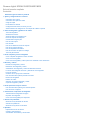
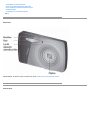

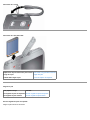
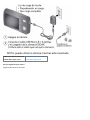
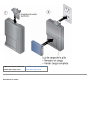
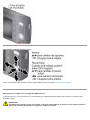
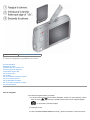

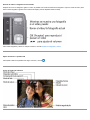

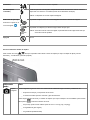
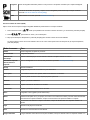
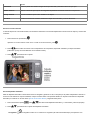
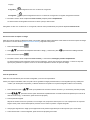
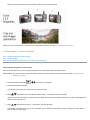
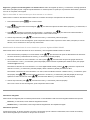

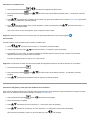
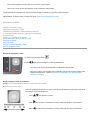

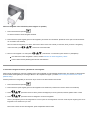
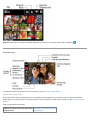
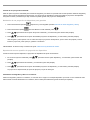
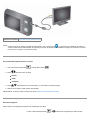
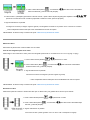


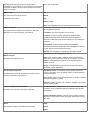



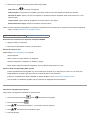
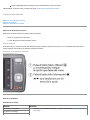
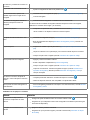
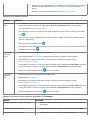
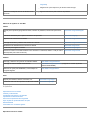
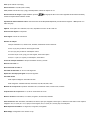
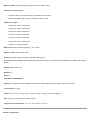
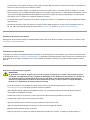

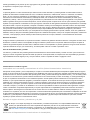
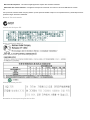

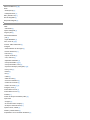
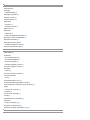
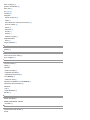
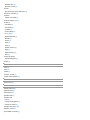
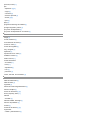
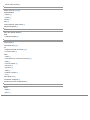

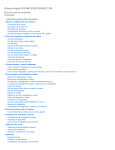

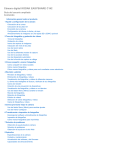


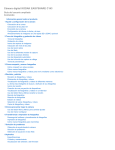
![kodak C122_xUG_GLB_es[1]](http://vs1.manualzilla.com/store/data/006172783_1-c507ce380a13f3cb76e1cad2613c3e92-150x150.png)